Az iPhone kamerája csodálatos videók rögzítését tette lehetővé bonyolult beállítás nélkül. A zavaró háttérzaj és hangok azonban ronthatják a videó minőségét.

Szerencsére vannak módok hang nélküli videó rögzítésére. Olvasson tovább, ha többet szeretne megtudni arról, hogyan készíthet néma videót iPhone-ján.
Tartalomjegyzék
Videó rögzítése hang nélkül iPhone-on
Az iPhone kamera funkciók és filmezési módok széles skáláját kínálja. Sajnos ezek közé nem tartozik bele a videózás hang nélkül. Bár nincs olyan beépített funkció, amelyet használhatna, kreatívkodhat, vagy hagyhatja, hogy harmadik féltől származó alkalmazások segítsenek.
Csatlakoztassa a fejhallgató-csatlakozót
Amikor az Apple-nek nem sikerült hozzáadnia a videó hang nélküli rögzítésének lehetőségét, a felhasználókat a saját eszközeikre hagyta. Ha útközben van, és gyors megoldásra van szüksége, improvizálhat. Vágja le a már nem használt fejhallgató-csatlakozót, és csatlakoztassa iPhone-jához. Ez a barkácsolási módszer csak fejhallgató-csatlakozóval rendelkező eszközökön működik, és csak tompítja a hangot, de ez igényel a legkevesebb erőfeszítést.
Videó rögzítése hang nélkül harmadik féltől származó alkalmazás segítségével
Bár az Apple nem kínál beépített funkciót a hang nélküli rögzítéshez, az App Store gondoskodik róla. Letölthet egy harmadik féltől származó alkalmazást, amely magában foglalja a videó elnémítását.
Videó rögzítése hang nélkül a FiLMiC Pro segítségével
A FiLMiC Pro egy olyan alkalmazás, amely iPhone kameráját rendkívül fejlett videorögzítővé alakítja. Bár tele van élvonalbeli funkciókkal, az alkalmazás egyszerű módot kínál hang nélküli videó rögzítésére.
Három egyszerű lépésben a következőképpen kapcsolhatja ki a hangfelvételt:
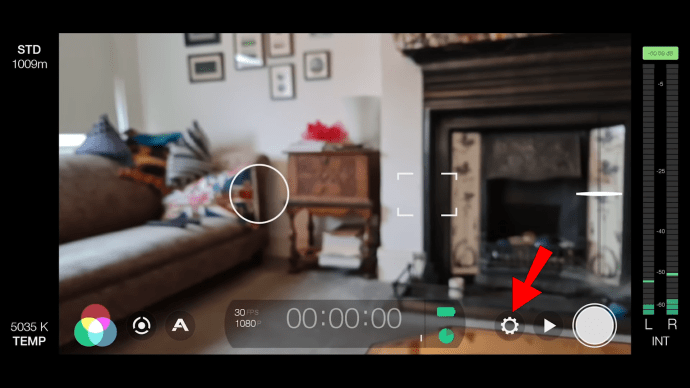


Most már használhatja az alkalmazást hang nélküli videók rögzítésére. A háttérzaj eltávolításán kívül ezzel a funkcióval B-roll felvételeket készíthet, és tárhelyet takaríthat meg iPhone-ján.
Az alkalmazásnak azonban borsos ára van, így csak a némítási funkció használata pénzkidobás lehet. Próbáljon meg ismerkedni minden funkciójával, és emelje a videofelvételt a következő szintre.
Videó rögzítése hang nélkül a Camera Plus Pro segítségével
A Camera Plus Pro egy olyan alkalmazás, amely a videórögzítési folyamat jobb irányítására összpontosít. Számos funkciója egyikével letilthatja a hangrögzítést videó készítése közben. Itt van, hogyan:





A beállítások módosítása után az alkalmazás segítségével rögzítheti videóját. Nem csak a videó lesz elnémítva, de a fájl mérete is jelentősen kisebb lesz.
Hogyan távolítsuk el a hangot a videóból
Ideális lenne egy beépített iPhone-funkció hang nélküli videózáshoz. Amíg arra várunk, hogy az Apple felvegye a lazaságot, harmadik féltől származó alkalmazásokat használhat a némított videók rögzítéséhez. Alternatív megoldásként hanggal ellátott videót rögzíthet, és néhány kattintással eltávolíthatja az alkalmazások segítségével. Az Apple nagyon sokféle alkalmazást kínál erre a célra, de jól jöhet a harmadik féltől származó megoldás is.
Hang eltávolítása fényképek segítségével
Az Apple Photos alkalmazásával eltávolíthatja a hangsávot a videóból. iPhone-ja fel van szerelve ezzel a praktikus fényképkezelő és -szerkesztő alkalmazással, így ez a leggyorsabb megoldás.
A következőképpen távolíthatja el a hangot a videóból a Fotók alkalmazással:




Vegye figyelembe, hogy ez nem némítja el a hangot, hanem teljesen eltávolítja a hangsávot a videóból. A hangkomponenst nem tartalmazó videókat az eszköztárukon lévő kiszürkült hangszóróikonról ismerheti fel.
Hang eltávolítása az iMovie segítségével
Az Apple iMovie alkalmazása ingyenes, kezdőbarát és funkciókban gazdag. Az alkalmazás szinkronizálódik a Mac-en és az iPaden, így több eszközzel is szerkeszthet egy videót. Kövesse az alábbi lépéseket a hang eltávolításához a videóból az iMovie segítségével:






Távolítsa el a hangot a Filmr segítségével
A Filmr egy egyszerű és ingyenes videószerkesztő alkalmazás, amely számos funkcióval rendelkezik, beleértve az iPhone-videók hangjának elnémítását. Íme, hogyan történik:






Hang eltávolítása klipekkel
A Clips alkalmazás az Apple egyik legegyszerűbb megoldása szórakoztató fotók és videók létrehozására és szerkesztésére. Segítségével néhány egyszerű lépésben megszabadulhat a videó hangjától:





Hogyan rögzítsük a képernyőt hang nélkül
Előfordulhat, hogy jobban szeretne videót rögzíteni arról, hogy mi történik az iPhone-on belül, nem pedig azon kívül. Ezek a videók kiválóak prezentációkhoz, cikkekhez és oktatóanyagokhoz. Az Apple beépített képernyőrögzítőt biztosít, és kiválaszthatja, hogy lesz-e hangja a videónak vagy sem.
A rögzítés megkezdése előtt győződjön meg arról, hogy a „Képernyőfelvétel” gomb könnyen elérhető a Vezérlőközpontban. A következő teendő:




A hangfelvételt két egyszerű lépésben kapcsolhatja ki:



Nincs más hátra, mint a képernyőn rögzíteni a kívánt tartalmat. Itt van, hogyan:



A képernyőfelvétel a Fényképek mappába kerül.
Felvétel előtt vagy közben kiválaszthatja a mikrofon beállításait. A telefon minden további videórögzítéskor megjegyzi a kiválasztott beállításokat. Ne felejtse el bekapcsolni a „Ne zavarjanak” módot, hogy elkerülje az üzenetek és hívások fogadását felvétel közben.
Csend a díszletben
A hang néha inkább akadályozhatja, mint segítheti a videó rögzítését. Emiatt érdemes lehet videót rögzíteni hang nélkül. Noha iPhone-ja nem rendelkezik beépített funkcióval, számos nagyszerű módot mutattunk be, amelyek segítségével alkalmazásokkal vagy saját kezdeményezéssel pótolhatja ezt. Válaszd ki a kedvenc módszeredet, és vágj bele az üzletbe – ezek a fantasztikus videók nem forgatják le magukat.
Próbáltál már videót rögzíteni hang nélkül? Milyen módszert alkalmaztál? Tudassa velünk az alábbi megjegyzések részben.
